如何在 Outlook 中僅向一位(新)與會者發送會議更新?
假設您已經通過 Outlook 向多人發送了會議邀請,並且一直在更新會議時間表並記錄規劃過程。現在,您需要將這個規劃過程僅發送給您的經理 — 您該如何操作呢?實際上,Microsoft Outlook 允許用戶僅向一位或新的與會者發送會議更新。
要在 Microsoft Outlook 中僅向一位與會者發送會議更新,您可以按照以下步驟操作:
步驟 1. 切換到「日曆」檢視,打開您要發送更新的會議,並對會議進行任何必要的更新。
步驟 2. 在會議窗口中,點擊「收件人」按鈕。

步驟 3. 在彈出的「選擇與會者和資源庫」對話框中,找到並選擇您要發送更新的與會者,點擊「必選 ->」按鈕,然後點擊「確定」按鈕。
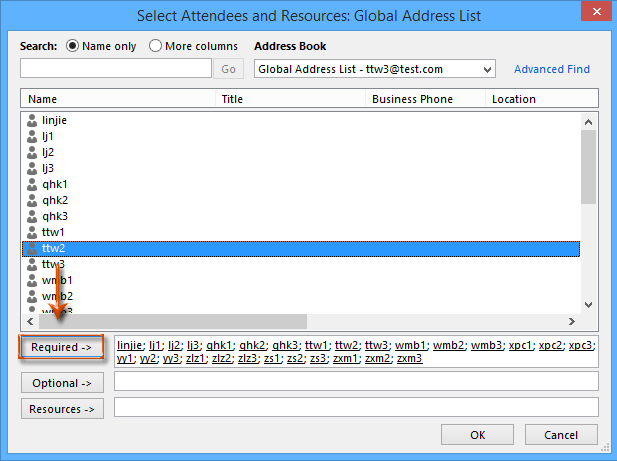
便簽:如果您清楚記得與會者的郵件地址,則可以跳過步驟 2 和步驟 3,直接在「收件人」欄位中輸入與會者的郵件地址即可。
步驟 4. 現在回到會議窗口,點擊「發送更新」按鈕。
步驟 5. 在彈出的「向與會者發送更新」對話框中,選擇「僅向新增或刪除的與會者發送更新」選項,然後點擊「確定」按鈕。
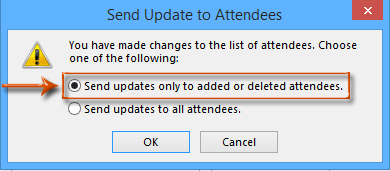
便簽:即使新添加的與會者包含在原始邀請中,任何重複的與會者都會在發送更新後自動移除。
最佳辦公室生產力工具
最新消息:Kutools for Outlook 推出免費版本!
體驗全新 Kutools for Outlook,超過100項精彩功能!立即下載!
🤖 Kutools AI :採用先進的AI技術輕鬆處理郵件,包括答覆、摘要、優化、擴充、翻譯及撰寫郵件。
📧 郵件自動化:自動回覆(支援POP及IMAP) / 排程發送郵件 / 發送郵件時根據規則自動抄送密送 / 自動轉發(高級規則) / 自動添加問候語 / 自動分割多收件人郵件為個別郵件 ...
📨 郵件管理:撤回郵件 / 根據主題等方式阻止詐騙郵件 / 刪除重複郵件 / 高級搜索 / 整合文件夾 ...
📁 附件專業工具:批量保存 / 批量拆離 / 批量壓縮 / 自動保存 / 自動拆離 / 自動壓縮 ...
🌟 介面魔法:😊更多精美與酷炫表情符號 /重要郵件來臨時提醒 / 最小化 Outlook 而非關閉 ...
👍 一鍵便利:帶附件全部答復 / 防詐騙郵件 / 🕘顯示發件人時區 ...
👩🏼🤝👩🏻 聯絡人與日曆:從選中郵件批量添加聯絡人 / 分割聯絡人組為個別組 / 移除生日提醒 ...
以您偏好的語言使用 Kutools,支援英語、西班牙語、德語、法語、中文及超過40種其他語言!
只需點擊一次,即可立即解鎖 Kutools for Outlook。別等了,現在下載提升您的工作效率!


🚀 一鍵下載 — 獲取全部 Office 插件
強力推薦:Kutools for Office(5合1)
一鍵下載五個安裝程式,包括 Kutools for Excel, Outlook, Word, PowerPoint及 Office Tab Pro。 立即下載!
- ✅ 一鍵便利:一次操作即可下載全部五套安裝包。
- 🚀 隨時處理任何 Office 任務:安裝您需求的插件,隨時隨地。
- 🧰 包含:Kutools for Excel / Kutools for Outlook / Kutools for Word / Office Tab Pro / Kutools for PowerPoint